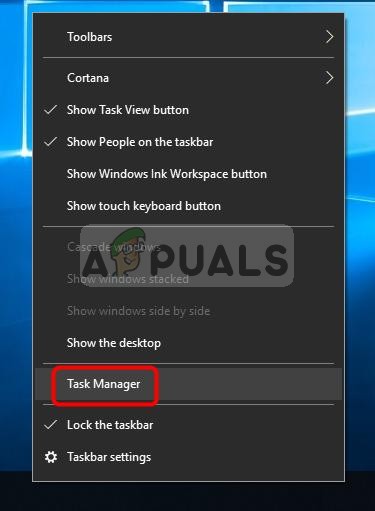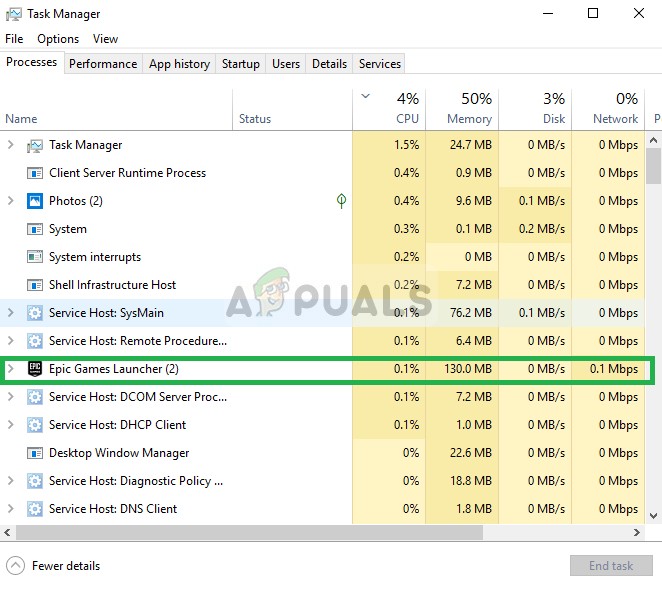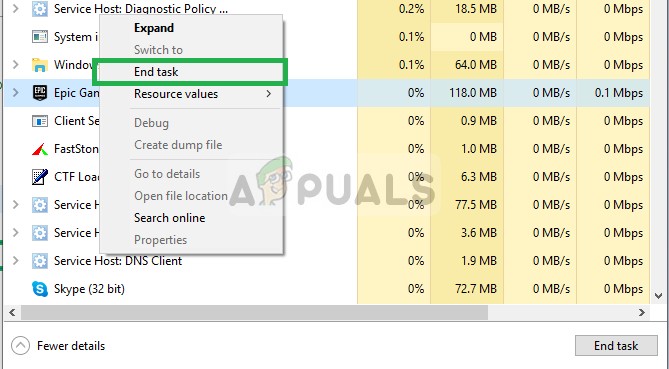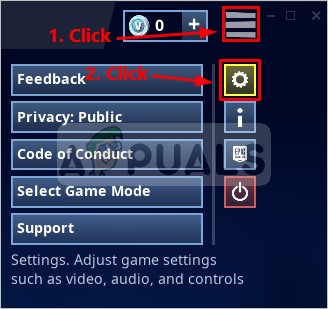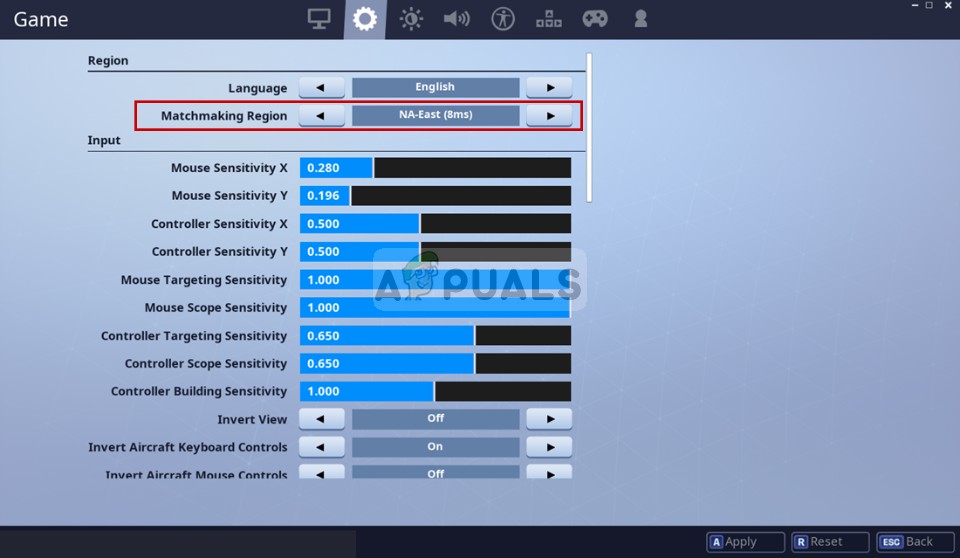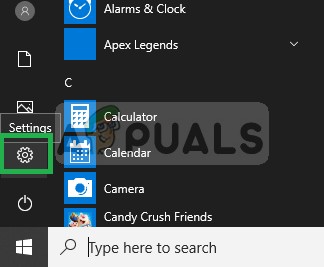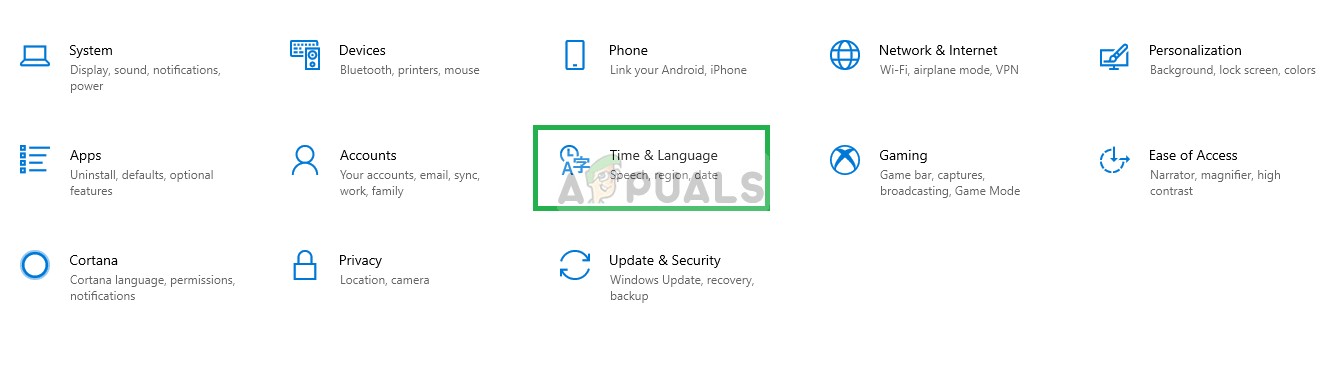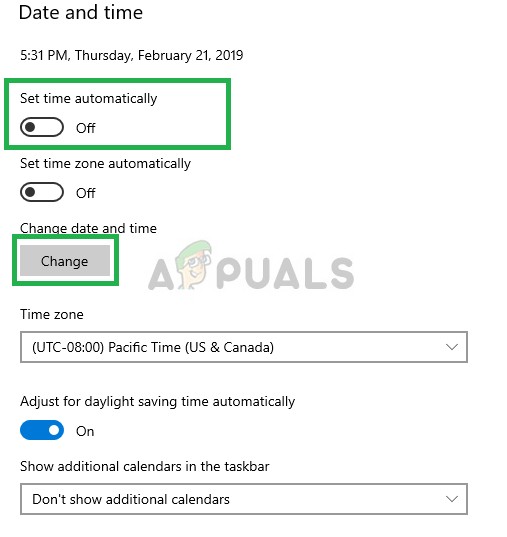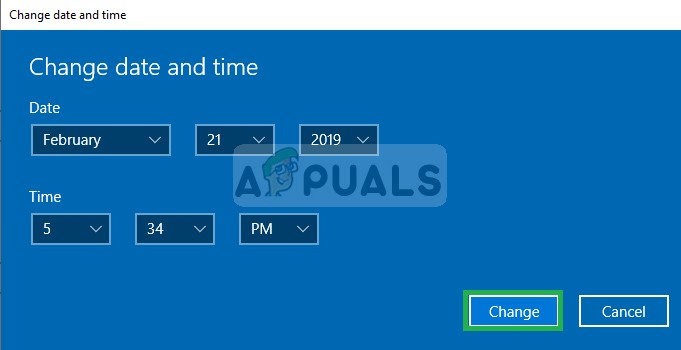A Fortnite nagyon korán érkezett a csata királyi jelenetébe, és azonnal átvette a hatszázmillió játékos + bázisát. Piaci stratégiájuk és a játékkal kapcsolatos merész lépéseik nagyban megváltoztatták a fejlesztői iparágat, mert újradefiniálták a csatajutalmakkal kapcsolatos megközelítést.

Fortnite párkeresési hiba
Számos jelentést kaptunk azonban egy „ párkeresési hiba “. A hiba akkor jelentkezik, amikor az előcsarnokba próbálunk belépni a battle royale módban. Ebben a cikkben a probléma néhány okát megvitatjuk, és könnyű és életképes megoldásokat kínálunk Önnek, amelyek lépésről lépésre vezetik Önt.
Mi okozza a „párkeresési hibát” a Fortnite-ban?
Sajnos a hiba okát nem sikerült meghatározni egy olyan hibánál, amely a problémát okozta, de a leggyakoribb okok közül néhány:
- Frissítések: valahányszor az Epic Games frissítést ad a játékhoz, szinte millió játékos forgalma van, akik egyszerre próbálják letölteni a játékot, ez a fajta forgalom hatással van a szervereikre, amelyek felelősek a párkeresésért, így okozva a problémát
- Hatalmas várakozási sor: amikor a játékban a Play gombra kattint, akkor sorba kerül a párkeresés céljából, amikor sok ember egyszerre kattintott a gombra, és a sor elsiet, ezért problémákat okoz a szerverrel.
Most, hogy van egy alapvető érzéke a probléma természetére, továbblépünk a megoldások felé.
1. megoldás: Indítsa újra a Fortnite-t
Ez lenne a hiba elhárításának legalapvetőbb hibaelhárítási lépése. Ebben a lépésben teljesen bezárjuk a Fortnite-t és az indítót, mielőtt újraindítanánk őket, és megpróbálunk belemenni a párkeresésbe.
- Jobb klikk a tálcán, és válassza a lehetőséget Feladatkezelő.
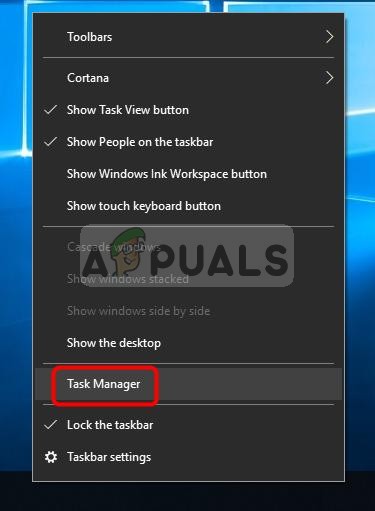
A Feladatkezelő kiválasztása
- A feladatkezelőben keresse meg Epic Games Launcher és Bal klikk Rajta.
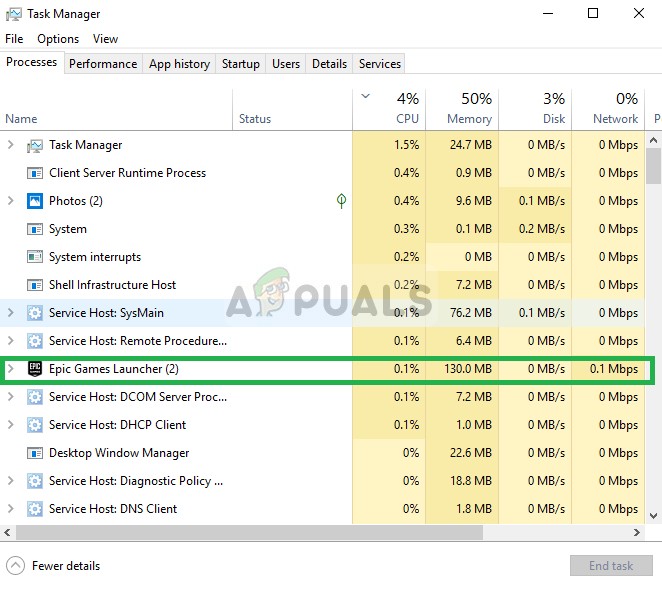
az Epic Games Launcher kiválasztása
- Jobb klikk rajta és válassza ki Utolsó feladat.
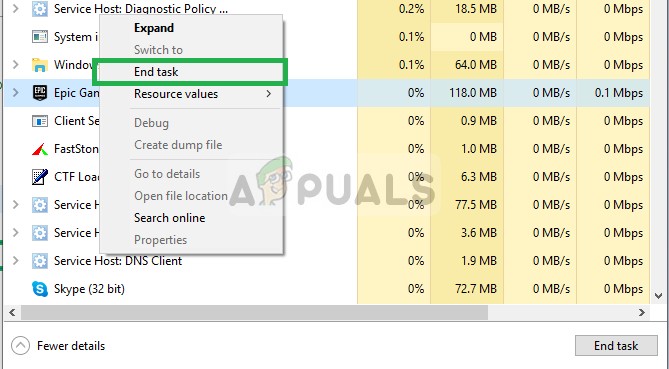
kiválasztva a Feladat befejezése lehetőséget
- Hasonlóképpen, Jobb klikk tovább Fortnite és kattintson a gombra Utolsó feladat.
- Most nyissa meg az Epic Games Launcher alkalmazást, és indítsa el a Fortnite alkalmazást
- Ezt követően próbáljon meg csatlakozni a szerverhez, és működnie kell
ha ez a lépés nem működik az Ön számára, ne aggódjon, mivel ez a legalapvetőbb hibaelhárítási lépés, és lépjen tovább a következő megoldás felé. Ha PS4-et használ, indítsa újra a PS4-et.
2. megoldás: A párkeresési régió megváltoztatása
Ha a párkeresési régióban lévő szervernek problémái vannak, az sikertelen párkeresési kísérleteket is eredményezhet, ezért ebben a lépésben megváltoztatjuk a párkeresési régiót a probléma kiküszöbölése érdekében. Ezért
- A jobb felső sarokban kattintson a gombra menü ikont, és válassza a ikont beállítások ikonra
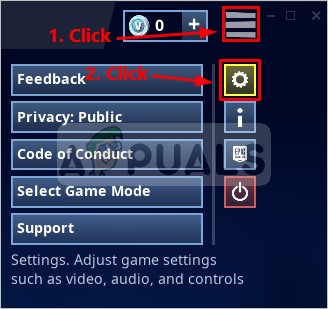
A Játék beállításainak megnyitása
- Most a tetején kattintson a gombra felszerelés ikont, és változtassa meg a párkeresési régió
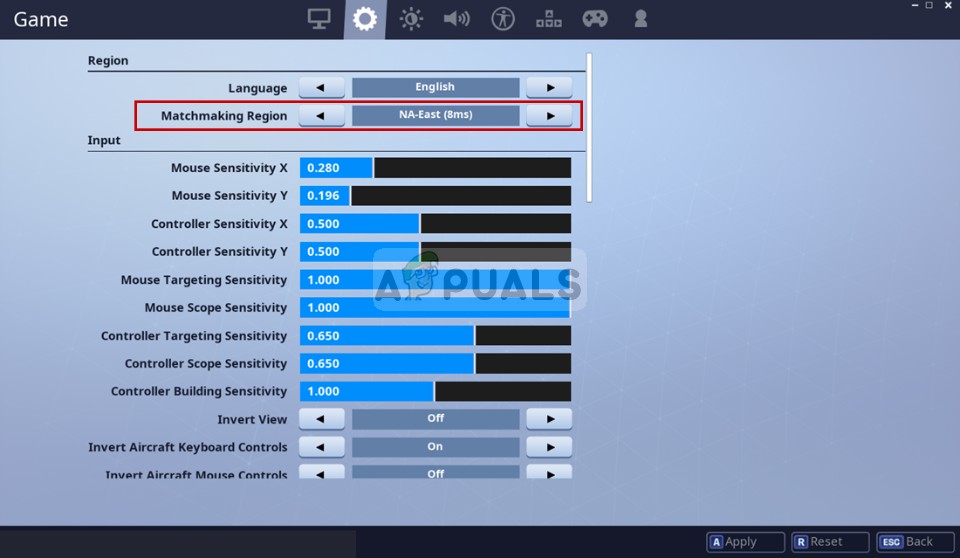
A párkeresési régió megváltoztatása
- Most alkalmazza ezeket a beállításokat, és próbáljon meg újra játszani, miután visszatért a játékba
Ha továbbra is ugyanazt a hibát kapja, ne aggódjon, van egy utolsó megoldás, amely megoldást jelenthet az Ön számára
3. megoldás: A dátum és idő beállításainak módosítása
Előfordulhat, hogy a játék olyan problémákkal küzd, amelyek megpróbálják ellenőrizni a kapcsolatot a szerverrel, ha a dátum- és időbeállítások elrontottak. Ezért ebben a lépésben megbizonyosodunk arról, hogy az összes dátum- és időbeállítás megfelelő-e. Az alábbi lépések PC-re vonatkoznak, de ha ezt a hibát tapasztalja a PS4-en, módosítsa a „Dátum és idő” lehetőséget a Beállítások -> Dátum és idő menüpontban.
- Kattintson az S elemre fanyar menü ikonra a bal alsó sarokban

Kattintson a Start menüre
- Kattintson a beállítások ikon
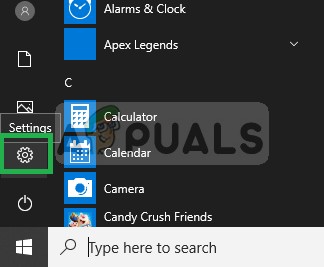
Beállítások megnyitása
- A beállításokban hajózik át Idő és nyelv beállítások
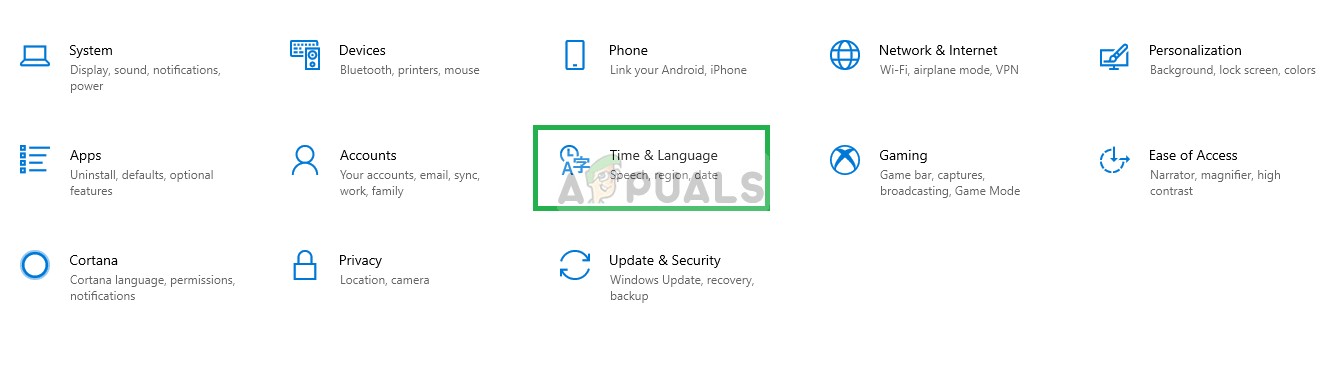
Nyelv- és időbeállítások megnyitása
- Ezután feltétlenül kapcsolja ki az „Automatikus beállítása” gombot, mielőtt rákattintana változás
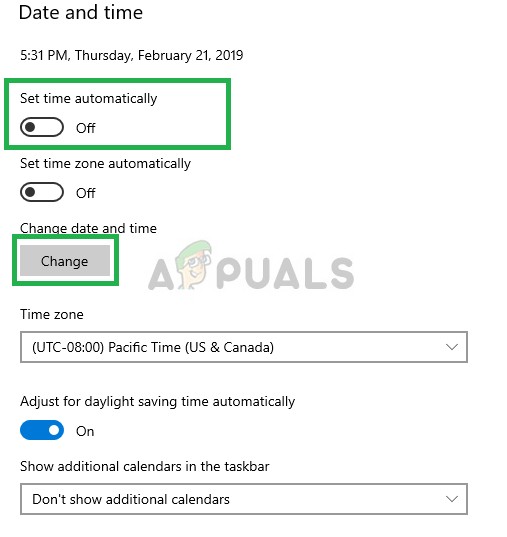
A készülék automatikus kikapcsolása és a Módosítás gombra kattintás
- Most állítsa be a idő és dátum régiójának megfelelően kattintson a gombra változás
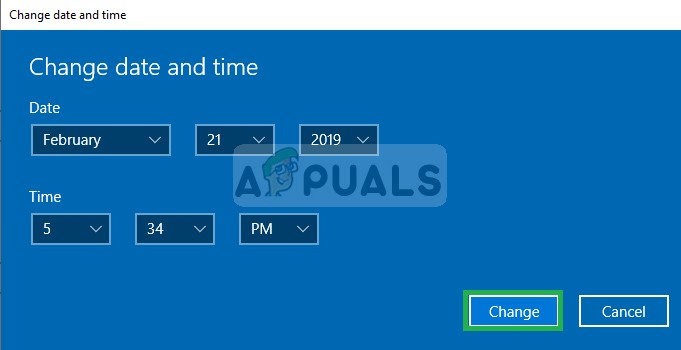
az idő megváltoztatása
- Most, hogy biztosak vagyunk benne, hogy a dátum és idő beállításai megfelelően vannak konfigurálva, indítsa el a Fortnite alkalmazást, és próbáljon meg játszani
Jegyzet: Ha ezek a megoldások nem működnek az Ön számára, akkor a Fortnite-nak új javítást kell kiadnia, mivel amikor az Epic Games Developers kiad egy új javítást, a párkeresési sorok 20 perccel korábban le vannak tiltva, és az emberek nem tudnak csatlakozni a játék szervereihez, bár esetleg benne vannak a játékban . Annak ellenőrzéséhez, hogy a fejlesztők kiadnak-e új javítást, feltétlenül ellenőrizze a twitter oldalukat itt mivel előtte mindig kiadnak egy tweetet.
3 perc olvasás